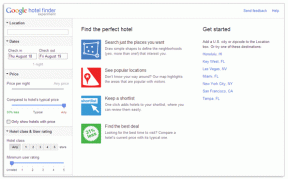5 найкращих способів зупинити спливаючі вікна в Google Chrome
Різне / / November 29, 2021
Google Chrome є найпопулярнішим веб-браузером на даний момент з приблизно 70% ринку сегмента браузерів. Веб-технології та веб-сайти поступово розвиваються з новим набором проблем, з якими доводиться стикатися переважній більшості користувачів. Вміст більше не обмежується лише текстом. Веб-сайти, які розміщують відео, інформаційні бюлетені, створюють списки електронної пошти користувача, відстежують користувачів за допомогою файлів cookie, сповіщають читачів про нові історії тощо. Майже всі роздратовані і шукають способи зупинити спливаючі вікна в Chrome.

Тим часом Google продовжує додавати нові заходи в Chrome, щоб зробити роботу в Інтернеті простою для кінцевого користувача. Веб-сайти можуть захотіти надати читачеві більше вмісту, але іноді він стає переповненим, і кінцевий користувач може бути перевантажений невідповідним вимушеним вмістом.
Можливо, ви бачили веб-сайти, які запитували дозвіл надсилати push-сповіщення, автоматично запускати відео внизу, спливаючі вікна файлів cookie, сповіщення від інших програм тощо.
На щастя, Google Chrome додав необхідні вимірювання, щоб блокувати такі дратівливі спливаючі вікна та рекламу. У цій публікації ми розповімо вам про п’ять найкращих способів зупинити спливаючі вікна в Google Chrome на Windows і Mac.
1. Вимкніть сповіщення Chrome під час запуску
Коли ви вперше встановлюєте Google Chrome, він запитує дозвіл на доставку сповіщень на Mac. Якщо ви в основному використовуєте Google Chrome для легкого перегляду веб-сторінок, Reddit і YouTube, я настійно рекомендую вам вимкнути сповіщення з самого початку.

Ви можете натиснути сповіщення «Не дозволяти» з самого початку, щоб вимкнути сповіщення Chrome.
Примітка: Якщо ви використовуєте такі сервіси, як WhatsApp або Месенджер, то я не буду рекомендувати вимикати сповіщення з самого початку.
2. Вимкніть спливаючі вікна та перенаправлення
Відвідуючи веб-сайт, ви отримуєте непотрібний помічник, помічник або спливаючі вікна для маркетингу? Ви можете вимкнути цю поведінку в налаштуваннях браузера. Google Chrome також дозволяє вимкнути переспрямування з одного веб-сайту на інший.
Виконайте наведені нижче дії, щоб вимкнути спливаючі вікна та переспрямування
Крок 1: Відкрийте Google Chrome на своєму Mac або Windows.
Крок 2: Торкніться меню з трьома кнопками вгорі та перейдіть до Налаштування.

Крок 3: Перейдіть до Конфіденційність та безпека > Налаштування сайту.

Крок 4: Він відкриє меню налаштувань сайту, прокрутіть униз до параметра «Дозволи» > «Спливаючі вікна та переспрямування».

Крок 5: Вимкніть опцію спливаючих вікон і перенаправлень.

Якщо хочете, ви можете дозволити певним сайтам дозволяти спливаючі вікна та переспрямування. Я дозволив веб-сайт мого місцевого банку в списку. Щоб переглянути бонусні бали, він зазвичай перенаправляє мене до магазину винагород.
Також на Guiding Tech
3. Вимкнути сповіщення про сайти
Ви, мабуть, стикалися з ситуацією, коли сайт просить надіслати сповіщення надалі. Якщо ви випадково натиснули опцію дозволити, ви будете сповіщені про кожну публікацію, яку веб-сайт завантажує та оновлює. Це, безумовно, не той досвід, який користувач шукає під час перегляду веб-сторінок.
Ви можете з повагою відмовити у дозволі на сповіщення. Ви можете вимкнути таку поведінку в налаштуваннях Google Chrome. Виконайте наведені нижче дії, щоб вимкнути запити на сповіщення сайту в Браузер Google Chrome.
Крок 1: Відкрийте Google Chrome і торкніться меню з трьома крапками вгорі.

Крок 2: Перейдіть до Конфіденційність та безпека > Налаштування сайту > Сповіщення.

Крок 3: У бічному меню вимкніть опцію «Сайти можуть просити надіслати сповіщення».

Відтепер сайти не відображатимуть спливаюче вікно, щоб надсилати вам сповіщення.
Також на Guiding Tech
4. Використовуйте гостьовий режим або перемикач профілів
Я стільки разів стикався з цією ситуацією. Це рішення в основному корисне для сімей, які використовують один ПК/Mac серед учасників. Дозвольте розкрити сценарій.
Я ділюся своїм ноутбуком Windows зі своїм братом. Він використовує такі програми Google, як Документи Google і Google Диск у Google Chrome для особистих речей. Коли я використовую Google Chrome на одному ноутбуці, я час від часу отримую сповіщення про Документи Google і Диск Google про коментарі до документа або сповіщення про дозвіл редагування. У таких випадках не рекомендується вимикати сповіщення від такого сервісу.
Щоб уникнути подібних спливаючих вікон сповіщень, ви повинні або використовувати гостьовий режим або додати інший обліковий запис у браузері Google Chrome.

Ви можете торкнутися значка профілю в рядку пошуку та використовувати Google Chrome як гостя. Якщо ви звичайний користувач, виберіть додати > написати ім’я облікового запису, виберіть відповідне зображення. Він відкриє окремий профіль Google Chrome і попросить вас увійти за допомогою облікових даних облікового запису Google.

Тепер ви не отримуватимете сповіщень від додатків Google інших користувачів у Chrome.
5. Використовуйте блокувальник реклами
Жодна кількість опцій у Google Chrome не блокує дратівливу автоматичну відеорекламу. Ви можете вибрати блокувальник реклами, щоб обмежити ці відео, які з’являються під час читання в Інтернеті.
ЗМІ покладаються на дохід від реклами, щоб підтримувати роботу сайту. Хоча блокувальник реклами може покращити ваш досвід перегляду, я б настійно рекомендував блокувати рекламу лише з сайтів, які надсилають вам рекламу та відео на веб-сторінці.

Ви можете перейти до веб-магазину Chrome і завантажити будь-який блокувальник реклами з високим рейтингом, щоб блокувати відео та спливаючі вікна.
Також на Guiding Tech
Покращуйте роботу з Google Chrome
Замість того, щоб дратуватися на спливаючі вікна, вам слід скористатися переліченими вище рішеннями, щоб заблокувати більшість із них для безперебійної роботи в Інтернеті. Щоразу, коли я встановлюю Google Chrome, я вимикаю спливаючі вікна, переспрямування та сповіщення з меню конфіденційності.
Далі: Використовувати Google Chrome із стандартними комбінаціями клавіш дуже приємно. Прочитайте публікацію нижче, щоб знайти найкращі комбінації клавіш Google Chrome.